Você já ouviu falar da ferramenta Solver no Excel? Ela é utilizada para otimização de problemas e nessa aula vamos falar sobre ela!
Caso prefira esse conteúdo no formato de vídeo-aula, assista ao vídeo abaixo ou acesse o nosso canal do YouTube!
Para receber a planilha que usamos na aula no seu e-mail, preencha:
O Solver é uma ferramenta dentro do Excel que permite com que o usuário consiga resolver alguns problemas, ou seja, muita das vezes o usuário tem algum problema e precisa ficar testando valores, por exemplo, para que consiga chegar no resultado desejado.
O problema é que não é viável na maioria dos casos fazer esse teste de forma manual, portanto, é para isso que o solver será utilizada, para facilitar na resolução de um problema se ele tiver uma solução.
Vamos utilizar o solver sempre que precisarmos resolver algum problema e precise ajustar alguns parâmetros para essa resolução a fim de ter um resultado automático, pois muita das vezes é complicado resolver um problema fazendo alterações manuais.
Essa atividade fica mais fácil com uma ferramenta que auxilia o usuário baseado no que deseja modificar dentro de uma fórmula, os parâmetros que vai definir e o que deseja obter.
Vamos inicialmente analisar o problema que temos para em seguida utilizar a ferramenta do solver para auxiliar na resolução desse problema de otimização.
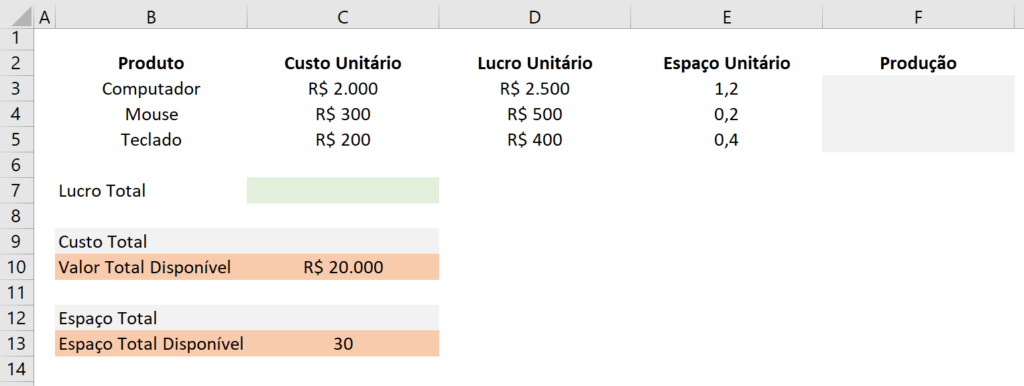
Tabela inicial do problema
Neste caso temos as informações de uma empresa referentes a custo, lucro e espaço de cada um dos produtos, no entanto temos algumas restrições para essa empresa.
A primeira delas é que temos somente R$20.000,00 de valor disponível para a compra de produtos e 30 de espaço para armazenar esses produtos, isso quer dizer que não podemos exceder nem o valor total que temos disponível nem o espaço total.
Então antes de iniciar vamos inserir um valor inicial de produtos que vamos comprar (é necessário para que o solver funcione) e em seguida vamos fazer a fórmula de Lucro Total para saber qual será o lucro com essa quantidade de produtos.

Fórmula para o cálculo de lucro total
Essa é uma fórmula bem simples somente para multiplicar a quantidade de cada produto pelo seu lucro e somar tudo para obter o total.
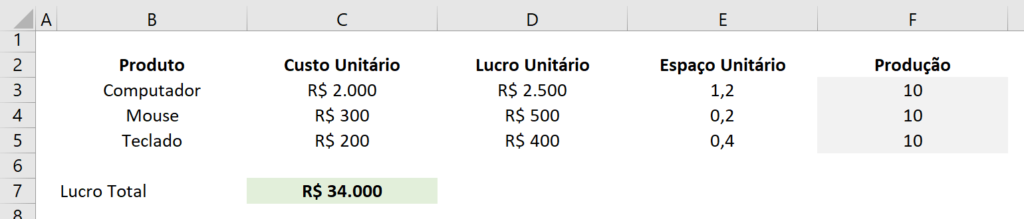
Resultado do lucro total
Para o Custo Total e Espaço Total vamos fazer o mesmo procedimento, mas multiplicando o custo unitário pela quantidade e em seguida o espaço unitário pela quantidade.
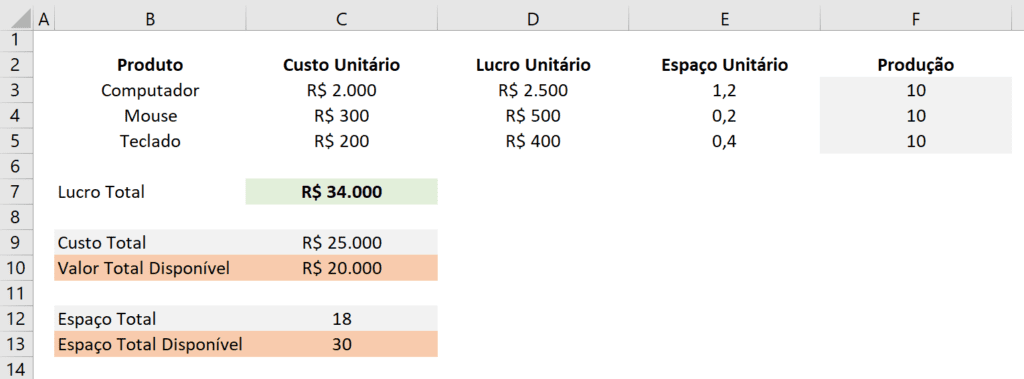
Calculando o custo total e espaço total para a mesma quantidade de produtos
É possível verificar que para essa configuração comprando 10 itens de cada nós já estaríamos ultrapassando o total de custo, pois só temos R$20.000,00 disponível e o custo seria de R$5.000,00 a mais do que temos.
Vamos supor que dentro desse cenário queremos obter o maior lucro possível sem ultrapassar os valores de custo e espaço disponíveis. Para isso o usuário teria que ficar testando uma infinidade de combinações de produtos até chegar na “solução perfeita”.
Por esse motivo é que vamos utilizar o solver, para conseguir essa solução e economizar muito tempo do usuário.
O primeiro passo é abrir a ferramenta do Solver que fica dentro da guia Dados.
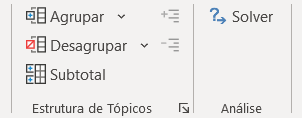
Ferramenta Solver
OBS: Caso o usuário ainda não tenha o Solver habilitado pode olhar esse nosso outro post onde ensinamos o passo a passo para habilitar essa ferramenta:
https://www.hashtagtreinamentos.com/?s=solver
Ao selecionar essa ferramenta teremos uma nova janela sendo aberta, onde poderemos fazer as configurações para a resolução do problema.
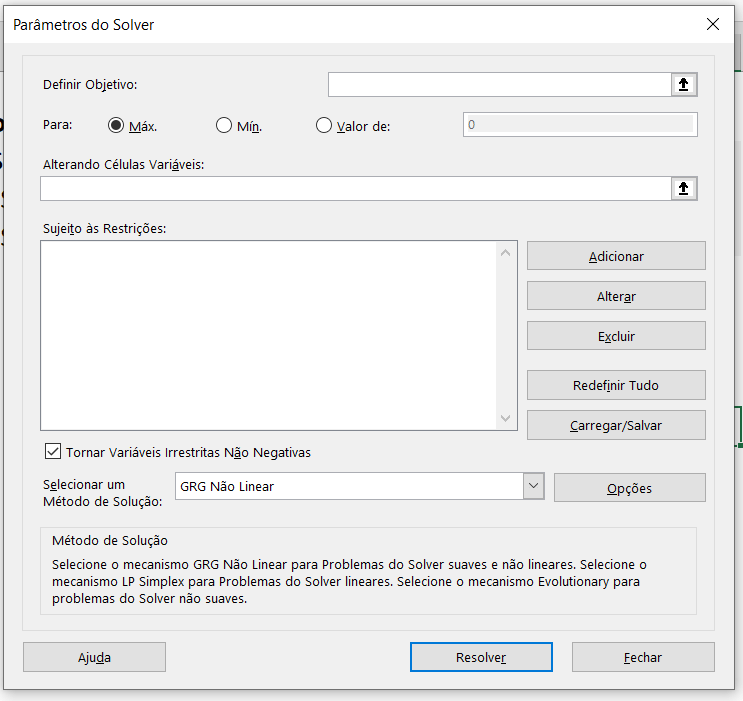
Janela para inserir os parâmetros do solver
Na primeira parte de Definir Objetivo, podemos selecionar a célula C7, pois é onde se encontra o nosso lucro total, em seguida podemos deixar em Máx, pois queremos o maior lucro possível.
Logo abaixo temos a opção Alterando Células Variáveis, ou seja, o programa está perguntando quais a células precisam ser alteradas para que a fórmula que está na C7 chegue ao seu valor desejado. Neste caso são as células de F3 até F5 que contém a quantidade de cada um dos produtos.
Para as restrições precisamos inserir algumas em adicionar para que o nosso problema tenha algum sentido, pois sem restrição o programa poderia nem encontrar alguma solução ou iria colocar um número imensamente grande.
Para isso basta clicar em adicionar e informar qual é a restrição.
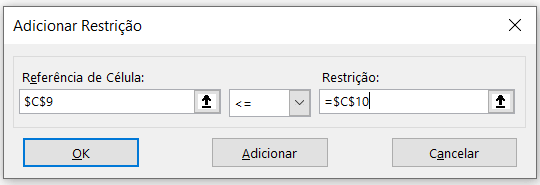
Inserindo as restrições
Neste caso vamos inserir a restrição de que o custo total não pode ultrapassar o custo disponível. Isso será feito para o espaço também.
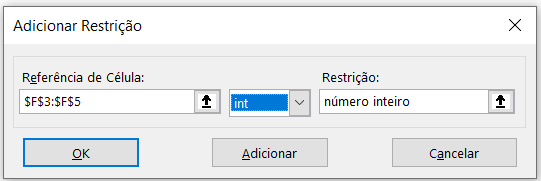
Inserindo a restrição de números inteiros
Outra restrição bem importante nesse caso é deixar as células que possuem as quantidades de produto como inteiros, ou seja, não podemos ter metade de um teclado por exemplo, ou um terço de um computador.
Feito isso podemos selecionar a opção Resolver para que o programa possa calcular de acordo com as informações que foram inseridas.
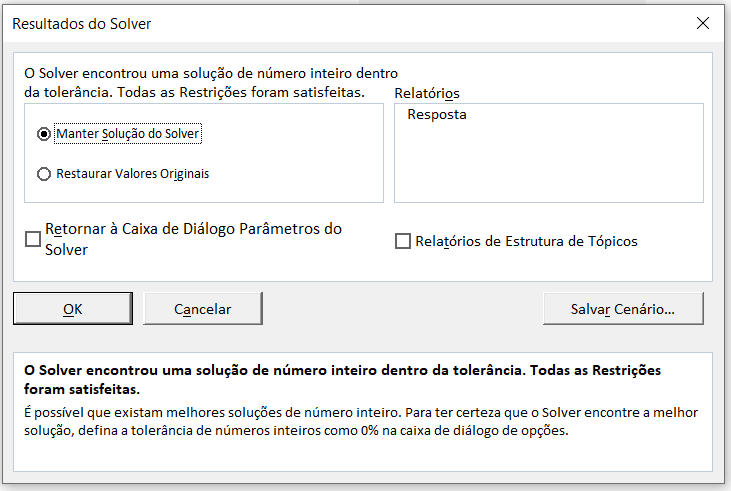
Janela informando se foi possível ou não encontrar uma solução
Ao terminar será mostrada uma tela ao usuário informando se o problema tem ou não solução, se tiver a solução basta pressionar Ok para verificar o resultado, caso contrário talvez seja necessário inserir mais restrições ou de fato não terá uma solução para esse determinado problema.
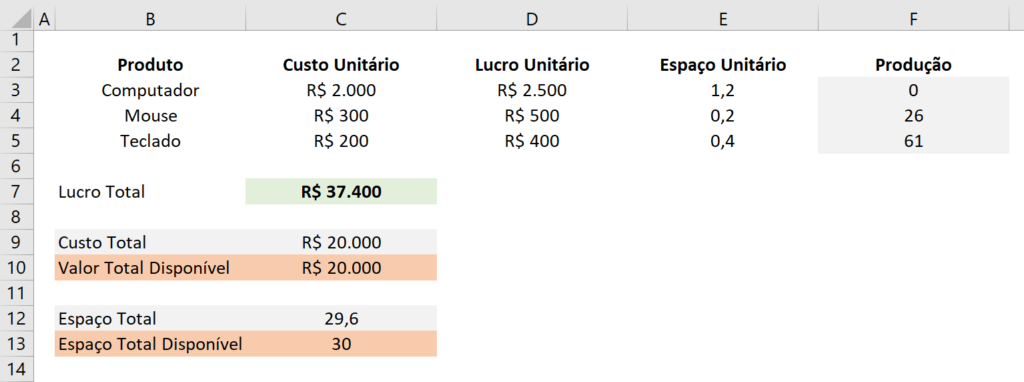
Solução encontrada pelo Solver
É possível observar que na minha máquina utilizando o Solver foi possível obter essa quantidade de itens com um lucro total de R$37.400,00 sem ultrapassar nenhuma das condições iniciais.
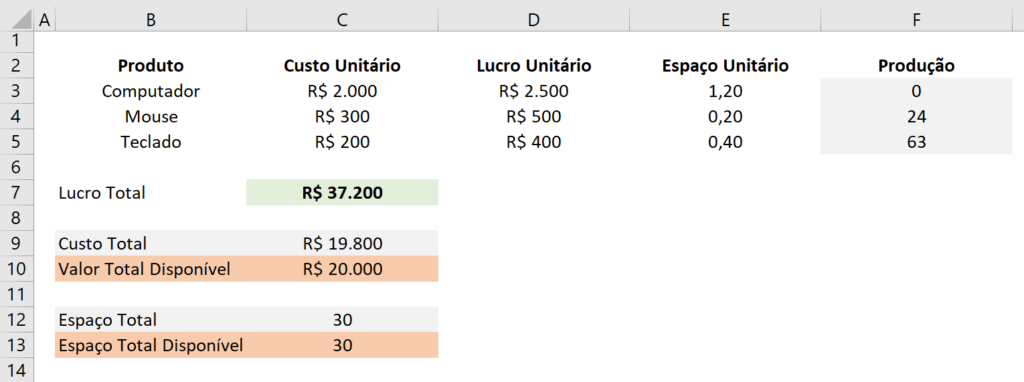
Solução do gabarito da planilha
Já no gabarito do arquivo temos o seguinte resultado com um lucro de R$37.200,00 também sem ultrapassar nenhuma das condições. Neste caso tivemos R$200,00 a menos de lucro do que o outro exemplo.
Isso pode ser devido a versão do programa que está sendo utilizado e do método que está sendo utilizado para a resolução do problema, qualquer coisa o aluno poderá entrar no site da Microsoft para entender melhor como funciona essa ferramenta do Solver na parte matemática.
Nesta aula foi possível aprender a como utilizar a ferramenta Solver para resolver algum problema que inicialmente o usuário poderia perder bastante tempo com testes manuais fazendo isso de forma automática.
Lembrando que o usuário poderá sempre alterar as configurações que tem no Solver no Excel, assim como acrescentar novas restrições, pois nesse caso não tivemos computadores, mas caso precise o usuário pode colocar uma restrição de que precisa de pelo menos 5 computadores na loja.
Com isso poderá recalcular levando em conta essa nova restrição para obter um novo resultado. Então vai depender do problema e do que o usuário está precisando obter de acordo com suas restrições.
Para acessar outras publicações de Excel Intermediário, clique aqui!
Quer aprender tudo de Excel para se tornar o destaque de qualquer empresa?

Sócio fundador e especialista em Python da Hashtag Treinamentos. Criador do Método Impressionador para ensinar pessoas comuns a crescerem na carreira e se destacarem na empresa usando o Python.